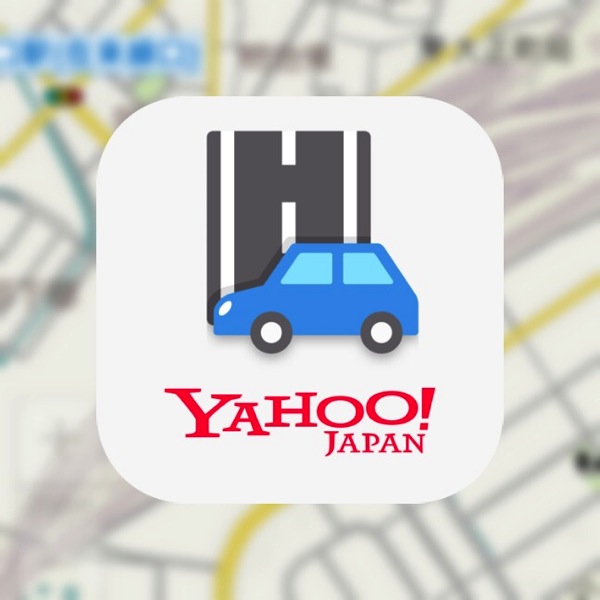
はじめに
カーナビは一度に確認できる情報は多いにこしたことはないと思っている@fwhx5296ことShigeです。
最近、私がイチオシのiPhoneカーナビアプリ「Yahoo!カーナビ」が本日、iPhone 6/6 Plusに対応しました。
今までと比べて画面上に表示される情報量が多くなり超絶見やすくなって、ナビドライブが快適になりました。
さらにPCとの連携機能を利用するとさらに便利になります。
Yahoo!カーナビがiPhone 6/6 Plusに対応して超絶見やすくなったよ+PC連携機能が素晴らしい!
「Yahoo!カーナビ」の関連記事はこちら。
【関連】無料カーナビアプリの決定版「Yahoo!カーナビ」を1週間使い倒して超オススメする6つの理由
【関連】さらにパワーアップ「Yahoo!カーナビ」がユーザーニーズをいち早く取り入れて使いやすくなってるよ
【関連】遂にキター!Yahoo!カーナビがランドスケープモードに対応したよ
アップデート前後の違い
まずはアップデート前と後の画面表示を比較してみましょう。
▼左がアップデート前で右がアップデート後。同じ縮尺でも表示範囲が1.5倍くらい違います。(ツイパパ調べ)
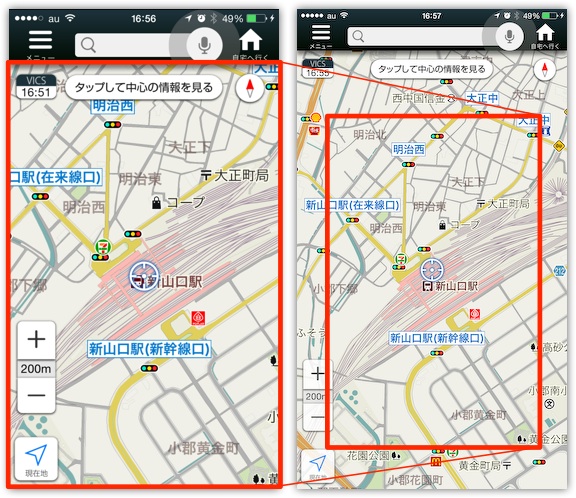
これで細かいところまで大画面で見ることができるため、目的地も分かりやすくなります。
PCとの連携方法
ドライブに行く、遊びに行く、出張に行く、現場に行く等々。
まず目的地がどこにあるのか。
到着までにどのくらい時間がかかるのか。
有料道路であればいくらくらいかかるのか。
急遽、出先でiPhone等で調べることもあるかと思いますが、オフィスや自宅でPCの前にいる場合も多々あります。
そんなときは、PCでサクッと調べてサクッとiPhoneと連携してクラウド上に保存しておけば、あとで利活用もできるってもんです。
今回は「Yahoo!地図」と「Yahoo!カーナビ」を連携する方法をご紹介したいと思います。
▼Yahoo!を起動します。
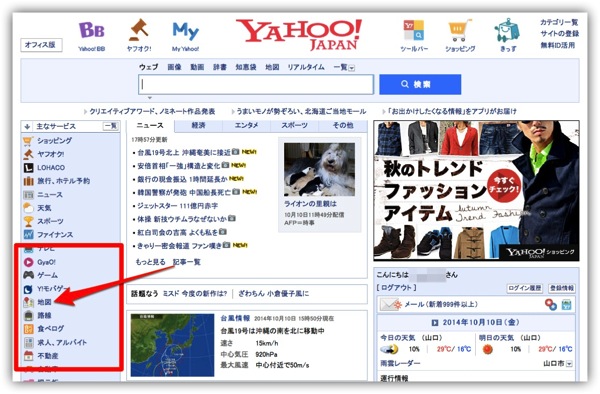
▼「Yahoo!地図」をクリックします。→「Yahoo!地図」
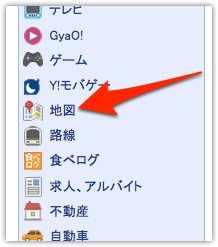
▼参考に「広島駅」と入力してみます。
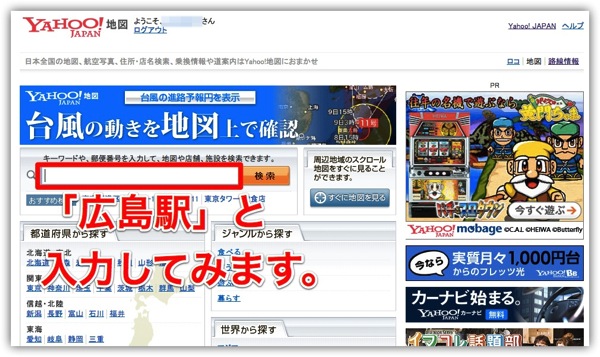
▼「広島駅」にピンポイントされました。ピンをクリックしてみます。
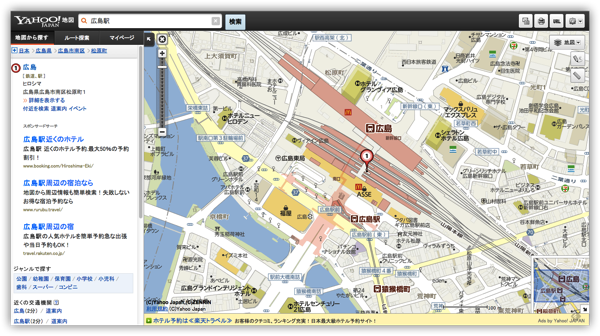
▼「カーナビへ送る」をクリックします。
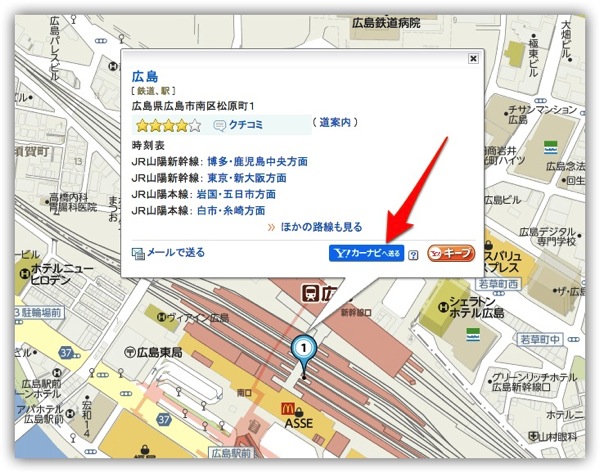
▼「Yahoo!カーナビへ送信しました」と表示されます。
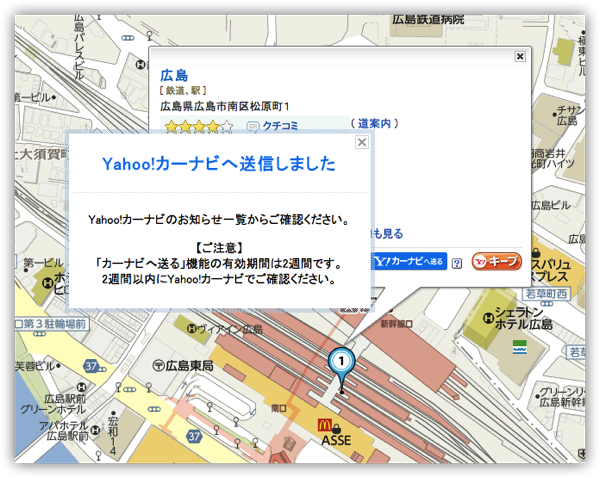
▼iPhoneの「Yahoo!カーナビ」アプリを開きます。
「メニュー」に[N]マークがある場合は新しいお知らせが来ているということ。
タップしてみます。
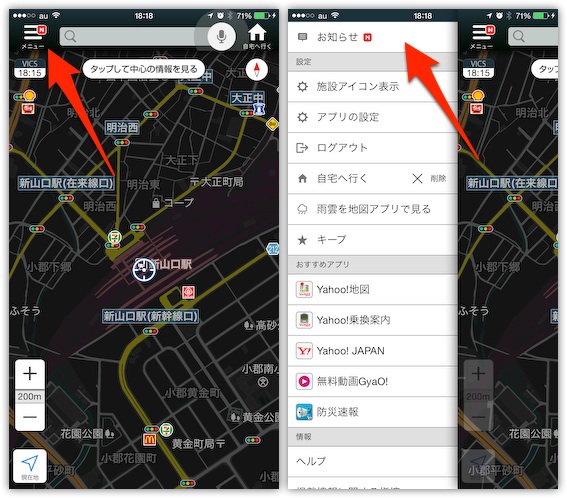
▼【PC連携】をタップします。
「目的地までのルートを確認する」をタップします。
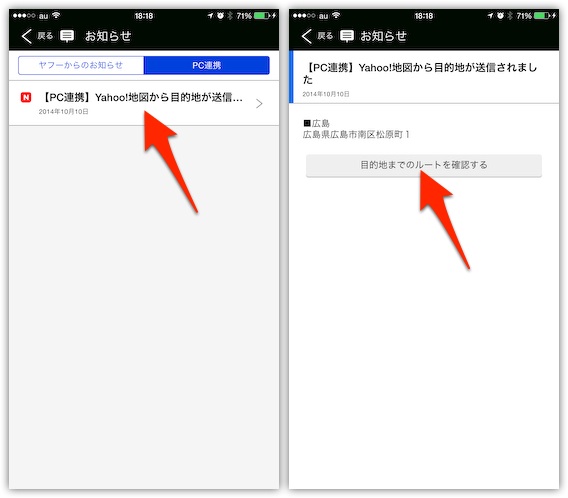
▼山口〜広島駅までのルート・有料道路金額等が表示されます。
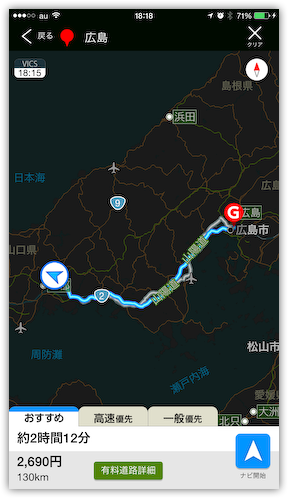
▼同様に「博多駅」までPCで調べてみます。
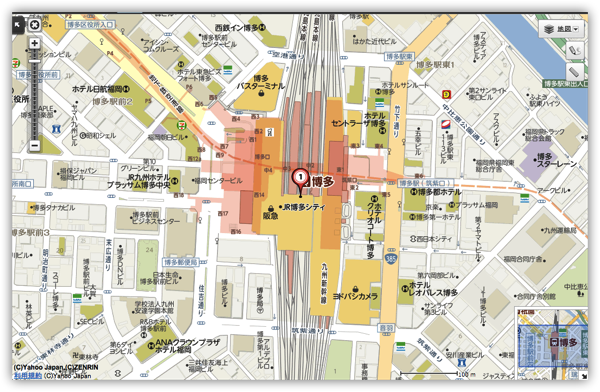
▼今回は「キープ」をクリックしてみます。
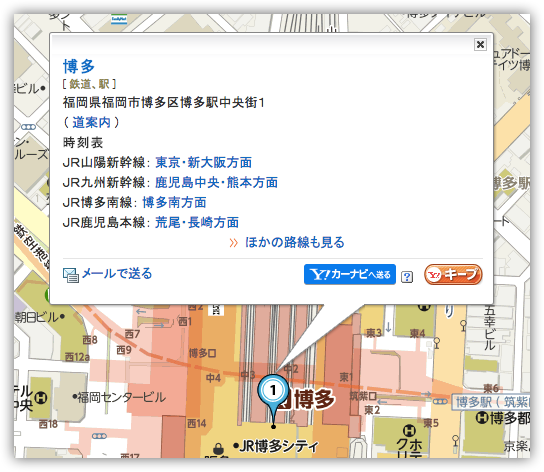
▼「Yahoo!カーナビ」の「キープ」画面を確認してみると、しっかり「博多」と登録されています。ネーミングは右上の「編集」からも出来ますし、PCでも編集できます。
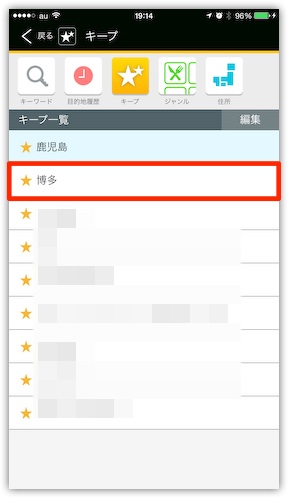
おわりに
iPhone 6/6 Plusに対応して、さらに見やすくそして使い易くなった「Yahoo!カーナビ」
ガソリン価格、駐車場状況、ランドスケープモードやVICS対応等の機能を搭載して無料ですから、「Yahoo!カーナビ」を選ぶ方が多いというのは納得がいきます。
カーナビは暫く「Yahoo!カーナビ」にお世話になります。

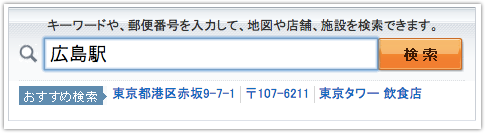

![[iPhone][アプリ]Yahoo!カーナビがiPhone 6/6 Plusに対応して超絶見やすくなったよ+PC連携機能が素晴らしい!](https://twi-papa.com/wp-content/uploads/2014/10/total-eclipse-l.jpg)
![[iPhone][アプリ]Yahoo!カーナビがiPhone 6/6 Plusに対応して超絶見やすくなったよ+PC連携機能が素晴らしい!](https://twi-papa.com/wp-content/uploads/2014/10/1-ios8-hero.png)
コメントはまだありません。